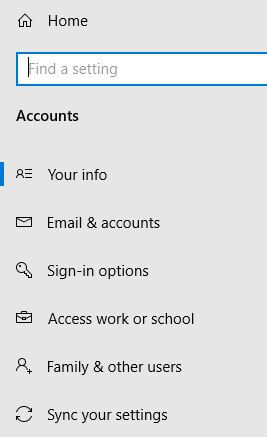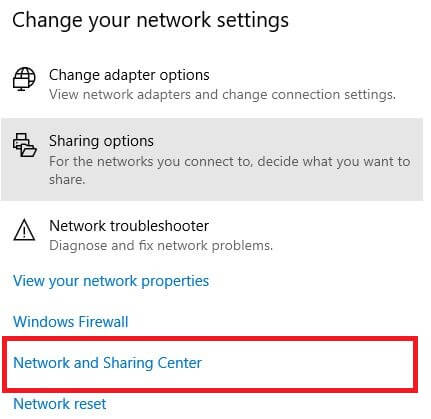כיצד להציג סיסמת wifi למחשב נייד Windows 7
אם יש לך מערכת הפעלה Windows 7 במחשב השולחני או הנייד שלך, קל למצוא או להראות סיסמת wifi למכשיר Windows 7. כברירת מחדל הסתירה את סיסמת ה- wifi של מכשירי המחשב הנייד של Windows. אתה יכול הגדר סיסמת wifi כפי שמוצג בכל עת בסמארטפון או במחשב הנייד שלך מתי מתחבר לרשת ה- wifi.
באמצעות רשת wifi תוכלו להשתמש במהירות גבוההאינטרנט בסמארטפונים, טאבלטים ומכשירים אחרים שלך מבלי לחבר כבל בטווח ה- wifi של הנתב שלך. סיסמת Wi-Fi שאבדת או נשכחת במכשיר מחשב נייד Windows 7/8/10. אם שכחת את סיסמת ה- wifi של Windows 7 שלך, בצע את הצעדים הבאים להראות סיסמת wifi של Windows 7 שולחן העבודה / הטאבלט.
אולי תרצה את זה:
כיצד לשנות את סיסמת מנהל המערכת ב- Windows 10
כיצד להציג קבצים ותיקיות מוסתרים ב- Windows 7
כיצד להפעיל WiFi ב- Windows 10
כיצד לבטל עדכון אוטומטי במחשב נייד Windows 7 או מחשב נייד
כיצד להגדיר סיסמת תמונה ב- Windows 10
כיצד להציג סיסמת wifi חלונות 7 מחשב נייד או טאבלט
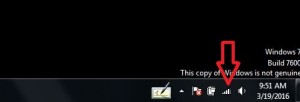
שלב 1: לחץ לחיצה ימנית על "וויי - פיי" סמל משורת המשימות של Windows בצד ימין
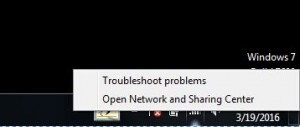
שלב 2: הקש "רשת פתוחה ומרכז שיתוף"
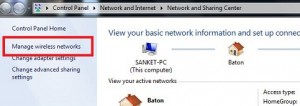
שלב 3: לחץ על "ניהול רשתות אלחוטיות" מסרגל הצד השמאלי

אתה יכול לראות את רשימת הרשתות האלחוטיות הרבות המשתמשות ב- Windows 7 / Windows 8 / שלך מחשב נייד Windows 10
שלב 4: הקש על רשת אלחוטית השתמשת ולחץ עליו לחיצה ימנית
שלב 5: נְקִישָׁה "נכסים"

אתה יכול לראות את המסך שלמעלה במכשיר Windows 7 שלך
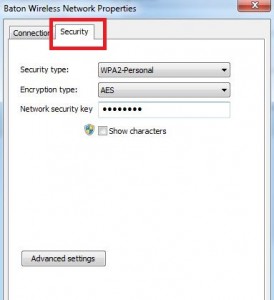
שלב 6: הקש "בִּטָחוֹן" הכרטיסייה
אתה יכול לראות את מפתח האבטחה, סוג ההצפנה ומפתח אבטחת הרשת. כברירת מחדל בטל את הסימון של תיבת התווים המוצגים של סיסמת ה- wifi.

שלב 7: כדי להציג סיסמת wifi חלונות 7, סימן סימן תיבת הסימון של "תווים להראות"
עכשיו אתה יכול לראות את סיסמת ה- wifi הנשכחת של מכשיר המחשב הנייד של Windows. אתה יכול להשתמש בו בסמארטפון או מכשיר טאבלט אחר.
למעלה אתה יכול לראות את התהליך המלא להצגהסיסמת wifi של Windows 7. האם מצאת את השלבים שלעיל מועילים? אנא יידע אותנו בתיבת ההערות למטה. התחבר אלינו לקבלת עדכוני טכנולוגיה עדכניים מדי יום!